H Siri μέσα στις πολλές δυνατότητες που έχει, είναι και το να μας προτείνει νέα, φωτογραφίες κ.α. ανάλογα με το ιστορικό των αναζητήσεών μας καθώς και από πληροφορίες που παίρνει από διάφορες άλλες εφαρμογές. Η Siri, συγχρονίζει τις πληροφορίες μεταξύ των συσκευών μας με σκοπό να έχουμε άμεση πρόσβαση σε αυτές.
Αλλά, αν τρομάζουμε στην ιδέα ότι όλα αυτά δε τα βλέπουμε μόνο εμείς, έχουμε τη δυνατότητα να απενεργοποιήσουμε εντελώς της προτάσεις της Siri και ταυτόχρονα μπορούμε να επιτρέπουμε σε συγκεκριμένες εφαρμογές να φαίνονται ως “προτεινόμενες” στην αναζήτησή της στο iOS 11.
Μία σημαντική λεπτομέρεια, έχει να κάνει με το γεγονός πως όλες οι πληροφορίες, είναι καλά κρυπτογραφημένες. Παρ’ όλα αυτά η παραμετροποίηση των δυνατοτήτων της Siri είναι εφικτή.
Διαβάστε επίσης: iOS 11: Εισάγετε μία νέα σημείωση στο iPhone - iPad σας στο... λεπτό
Πάμε να δούμε αναλυτικά το πώς θα “εξαφανίσουμε” τις προτάσεις της Siri.
Απενεργοποίηση προτάσεων της Siri για συγκεκριμένες εφαρμογές σε iPhone και iPad
Όπως είπαμε και παραπάνω, μπορούμε να ορίσουμε εμείς το ποιες εφαρμογές θα φαίνονται στην αναζήτηση της Siri.
Αρχικά ανοίγουμε τις “Ρυθμίσεις” και πάμε στην ενότητα “Siri και Αναζήτηση”.

Κατεβαίνοντας προς τα κάτω βρίσκουμε την εφαρμογή που ΔΕΝ θέλουμε να εμφανίζεται στα αποτελέσματα της Siri και την επιλέγουμε. Στη συνέχεια κλείνουμε τον διακόπτη στην επιλογή “Αναζήτηση και Προτάσεις Siri”. Τώρα, η συγκεκριμένη εφαρμογή έχει μία επιπλέον ιδιωτικότητα.
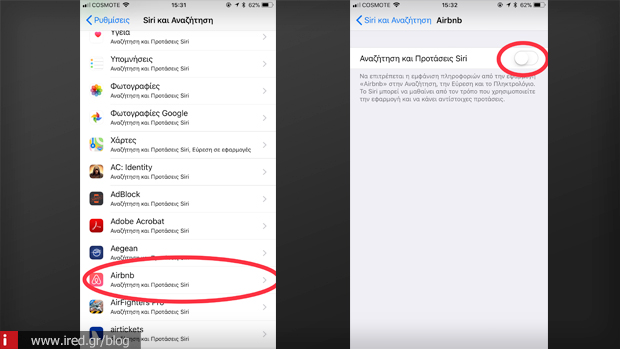
Συνοπτικά η διαδικασία γίνεται ως εξής: Ρυθμίσεις > Siri και Αναζήτηση > Επιλέγουμε την εφαρμογή > Aναζήτηση και Προτάσεις Siri και κλείνουμε τον διακόπτη.
Πλήρης απενεργοποίηση των προτάσεων της Siri σε iPhone και iPad
Δε θέλετε να χρησιμοποιείτε άλλο πια τις προτάσεις της Siri; Μπορείτε να την απενεργοποιήσετε πλήρως εάν το επιθυμείτε.
Πάμε στις “Ρυθμίσεις” και στη συνέχεια επιλέγουμε και πάλι “Siri και Αναζήτηση”. Παρακάτω φροντίζουμε να κλείσουμε τους διακόπτες στις επιλογές “Προτάσεις στην Αναζήτηση” και “Προτάσεις στην Εύρεση”. Τώρα πηγαίνοντας στην αναζήτηση της Siri, δε θα υπάρχουν εφαρμογές ως προτεινόμενες.
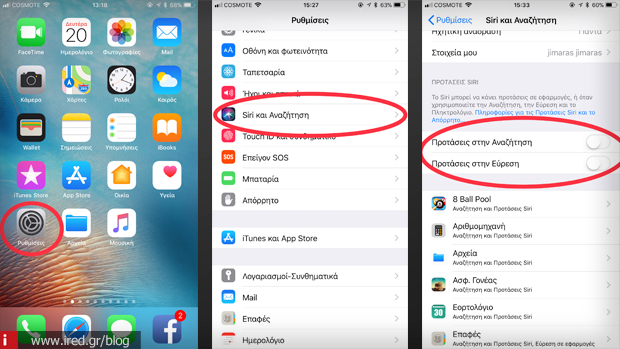
Συνοπτικά λοιπόν ακολουθούμε Ρυθμίσεις > Siri και Αναζήτηση > Προτάσεις στην Αναζήτηση - Προτάσεις στην Εύρεση και κλείνουμε τους διακόπτες.
Ωστόσο, η Siri θα συνεχίσει να δείχνει τις εγκατεστημένες εφαρμογές στις συσκευές σας αν τις αναζητήσετε χειροκίνητα. Απλά δε θα έχει το δικαίωμα να τις προσθέσει στις εμφανιζόμενες προτεινόμενες εφαρμογές.
Πώς να αποτρέψετε τη Siri να στέλνει την τοποθεσία σας στην Apple
Η Siri στέλνει τη τοποθεσία μας στην Apple με σκοπό να βελτιώσει τα αποτελέσματα αναζήτησης. Αν όμως δεν σας αρέσει αυτό το χαρακτηριστικό, απενεργοποιήστε το.
Ανοίγουμε τις “Ρυθμίσεις” της συσκευής μας. Επιλέγουμε το “Απόρρητο” και στη συνέχεια “Υπηρεσίες τοποθεσίας”.
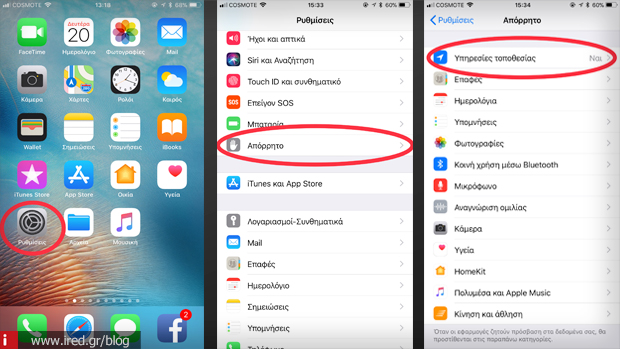
Κατεβαίνοντας, θα βρούμε τις “Υπηρεσίες συστήματος”. Μέσα στην επόμενη καρτέλα θα βρούμε την επιλογή “Προτάσεις βάσει τοποθ.” και θα κλείσουμε τον διακόπτη.
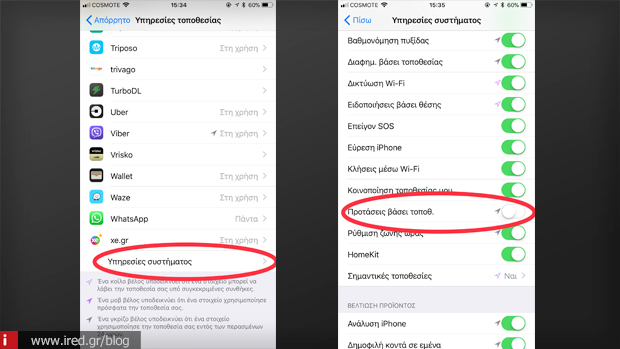
Συνοπτικά και εδώ τα βήματα είναι τα εξής: Ρυθμίσεις > Απόρρητο > Υπηρεσίες τοποθεσίας > Υπηρεσίες συστήματος > Προτάσεις βάσει τοποθ. και κλείνουμε τον διακόπτη.
Διαβάστε επίσης: iOS 11: Η κρυμμένη λειτουργία των QR codes
Σας εξηγήσαμε συνοπτικά τον τρόπο με τον οποίο θα καταφέρετε να θέσετε τη Siri υπό κάποιον έλεγχο. Αν έχετε κάποια σχετική απορία ρωτήστε μας στα σχόλια.



